Kutools per Excel 8.10 – Note di rilascio
Kutools per Excel 8.10 è ora disponibile. Puoi aggiornare a oppure provare gratuitamente questa versione scaricandola da qui. Suggerimento: funzionalità e caratteristiche complete, prova gratuita per 60 giorni!
L'obiettivo di questa versione è risolvere alcuni bug. Per favore contattaci se hai riscontrato qualcosa di strano con le nostre funzioni o caratteristiche.
Kutools per Excel
Potenzia Excel con oltre 300
funzionalità potenti
Kutools per Excel 8.00 è ora disponibile. Puoi aggiornare a o provare gratuitamente questa versione scaricandola da qui. Suggerimento: funzionalità e caratteristiche complete, prova gratuita per 60 giorni!
 Nuove funzionalità
Nuove funzionalità
Progettazione Foglio di Lavoro:
Verranno visualizzati tutti gli strumenti di Progettazione Foglio di Lavoro in una scheda separata.
Include i seguenti strumenti o funzionalità:
A. Blocco Selezione: blocca la selezione quando il foglio di lavoro è protetto da una password.
B. Sblocco Selezione: sblocca la selezione anche se il foglio di lavoro è protetto da una password.
C. Evidenzia Sbloccati: evidenzierà le celle sbloccate del foglio di lavoro. Ad esempio: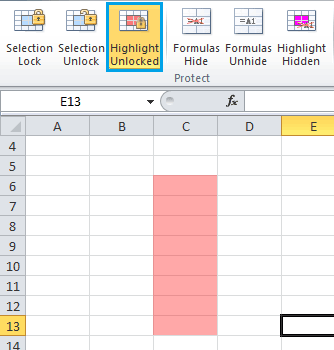
D. Nascondi Formule: nasconderà le formule nella selezione quando il foglio di lavoro è protetto. Ad esempio: 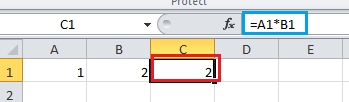
Applica la funzionalità Nascondi Formula alla cella C1, quindi vai a proteggere il foglio di lavoro con una password. La formula in C1 verrà nascosta come segue: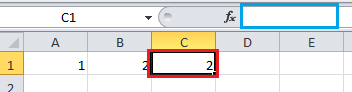
E. Mostra Formula: mostrerà le formule nella selezione anche se il foglio di lavoro è protetto.
F. Evidenzia Nascosti: evidenzierà tutte le celle che sono state configurate per nascondere le formule quando il foglio di lavoro è protetto.
G. Proteggi Foglio: usa una password per proteggere il foglio di lavoro.
H. Evidenzia Formule: evidenzierà tutte le celle che includono formule nel foglio di lavoro.
I. Evidenzia Nomi: evidenzierà tutti gli intervalli di nomi nel foglio di lavoro.
| J. Opzioni: impostazioni per gli strumenti di progettazione del foglio di lavoro. | |
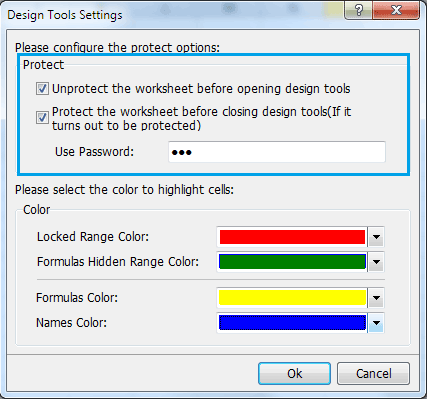 | Sblocca il foglio di lavoro prima di aprire gli strumenti di progettazione: Se desideri applicare gli strumenti o le funzionalità di progettazione del foglio di lavoro a un foglio protetto e questa opzione è selezionata, tenterà di sbloccare il foglio protetto con la password inserita in Utilizza Password casella. Proteggi il foglio di lavoro prima di chiudere gli strumenti di progettazione (se risulta essere protetto): Dopo aver progettato un foglio di lavoro protetto con gli strumenti o le funzionalità di progettazione del foglio di lavoro, questa opzione utilizzerà automaticamente la password della Utilizza Password casella per proteggere il foglio di lavoro. Con queste due opzioni, non è necessario farlo manualmente: 1. Sbloccare una cartella di lavoro protetta prima di progettarla 2. Proteggerla nuovamente dopo averla progettata. È sufficiente specificare la password corretta per sbloccare/proteggere il foglio di lavoro nella Utilizza Password casella e assicurarsi che queste due opzioni siano selezionate. |
Super Funzioni:
Al momento include solo alcune funzioni. Cercheremo di aggiungere altre funzioni utili nelle versioni future. Se ci sono funzioni che desideri aggiungere, contattaci all'indirizzo sales#extendoffice.com. (Si prega di sostituire # con @)
Pannello AutoTesto:
AutoTesto può essere utilizzato per memorizzare contenuti, come grafici, formule, intervalli e così via. Con questa funzionalità, puoi progettare rapidamente il foglio di lavoro senza dover digitare ripetutamente determinati contenuti.
Incolla nell'Intervallo Visibile:
Con questa funzionalità, puoi incollare solo nelle celle visibili, anche se l'intervallo in cui stai incollando contiene celle nascoste.
Dividi Nome:
Può dividere il nome completo in nome, secondo nome e cognome.
Estrai Indirizzo Email:
Estrarrà solo l'indirizzo email dall'intervallo selezionato.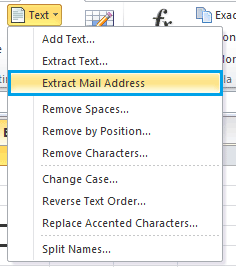
Conversione tra Numeri Romani e Arabi:
 |  |
Seleziona Ultima Cella:
Con questa funzionalità, puoi selezionare rapidamente l'ultima cella dell'intervallo utilizzato, l'ultima cella dell'ultima riga e l'ultima cella dell'ultima colonna. Ad esempio, nel seguente intervallo: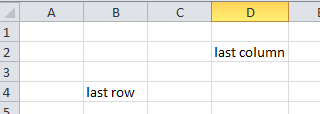
L'ultima cella dell'intervallo utilizzato è:
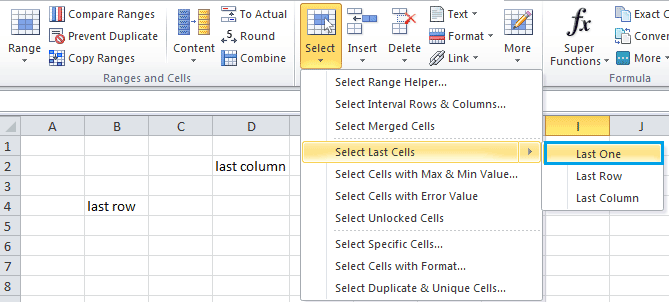 |
 |
L'ultima cella dell'ultima riga è:
L'ultima cella dell'ultima colonna è:
Inserimento Multiplo Pulsante Opzione:
 | 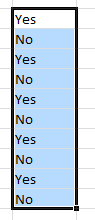 | 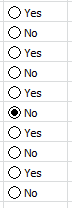 |
Eliminazione Multiplo Pulsante Opzione: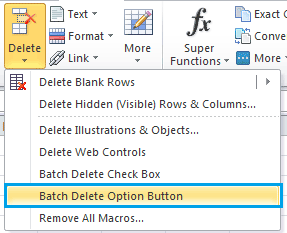
Blocca Riquadri su Più Fogli di Lavoro:
Con questa funzionalità, bloccherà i riquadri su più fogli di lavoro e manterrà visibile un'area del foglio mentre scorri verso un'altra area del foglio.
Sblocca Riquadri su Più Fogli di Lavoro: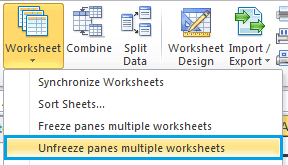
 Miglioramenti
Miglioramenti
1. Tutte le finestre di dialogo si adatteranno automaticamente alla dimensione del carattere del sistema, rendendo più facile leggere e applicare le funzionalità.
2. Alcune finestre di dialogo delle funzionalità possono essere ridimensionate trascinandole. Basta spostare il mouse sul bordo della finestra di dialogo. Ad esempio:
 |
 |
Un nuovo Pannello di Navigazione:
Nel Pannello di Navigazione, puoi trascinare e rilasciare per riorganizzare l'ordine dei fogli di lavoro.
Se hai selezionato l'opzione Mostra fogli nascosti nell'elenco Fogli di Lavoro puoi nascondere o mostrare rapidamente i fogli di lavoro nel Pannello di Navigazione.
Elenco Nomi File:
Puoi elencare più di 10.000 file con questo strumento.
 Correzioni
Correzioni
Quando Abilita Anteprima Live è selezionato in Opzioni di Excel, la funzionalità Modalità Lettura si bloccherà nelle versioni precedenti. 
I migliori strumenti per la produttività in Office
Potenzia le tue competenze in Excel con Kutools per Excel e sperimenta un'efficienza mai vista prima. Kutools per Excel offre oltre300 funzionalità avanzate per aumentare la produttività e farti risparmiare tempo. Clicca qui per ottenere la funzione di cui hai più bisogno...
Office Tab porta le schede su Office e rende il tuo lavoro molto più semplice
- Abilita la modifica e lettura a schede in Word, Excel, PowerPoint, Publisher, Access, Visio e Project.
- Apri e crea più documenti in nuove schede della stessa finestra invece che in nuove finestre.
- Aumenta la produttività del50% e riduce centinaia di clic del mouse ogni giorno!
Tutti gli add-in Kutools. Un solo programma di installazione
La suite Kutools for Office include add-in per Excel, Word, Outlook & PowerPoint più Office Tab Pro, ideale per i team che lavorano su più app di Office.
- Suite tutto-in-uno — Add-in per Excel, Word, Outlook & PowerPoint + Office Tab Pro
- Un solo programma di installazione, una sola licenza — configurazione in pochi minuti (pronto per MSI)
- Funzionano meglio insieme — produttività ottimizzata su tutte le app Office
- Prova completa30 giorni — nessuna registrazione, nessuna carta di credito
- Massimo risparmio — costa meno rispetto all’acquisto singolo degli add-in